手机双无线网络设置方法,在现代社会中手机已经成为人们生活中不可或缺的重要工具之一,随着网络的发展和智能手机的普及,人们对于手机网络连接的要求也越来越高。为了满足用户对网络连接的需求,华为手机推出了双无线网络设置方法,使用户可以同时连接两个WiFi网络。这项创新的功能不仅提高了手机的网络连接速度和稳定性,还为用户带来了更加便捷和高效的使用体验。接下来我们将一起了解华为手机如何开启双WiFi功能,以及它给我们带来的便利和优势。
华为手机如何开启双WiFi功能
方法如下:
1、身边有5G频段的路由器。
由于副Wi-Fi连接时,会自动选择与主Wi-Fi不同的频段。因此周围环境中,要有可连接的2.4G频段的Wi-Fi和5G频段的Wi-Fi各一个,并且手机之前已经成功连接过这两个Wi-Fi。也就是说,当主Wi-Fi连的是2.4G频段,那副Wi-Fi只会连5G频段,而不会连其它2.4G频段的Wi-Fi,反之亦然。
2、手机打开了网络加速功能。
路径为:设置 > WLAN >网络加速,打开网络加速及应用的开关即可。
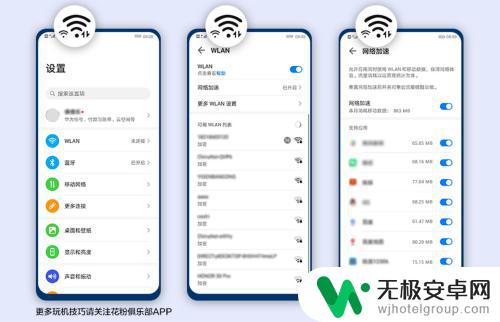
3、应用使用中网络卡顿,或下载速率较慢时。便会触发双Wi-Fi,手机自动连接副Wi-Fi。
以上就是手机双无线网络设置方法的全部内容,如果你遇到这种问题,不妨试试小编提供的方法来解决,希望对大家有所帮助。









